 |
Pour vous aider à suivre ce tuto
Cliquez pour déplacer la flèche
|

Pour réaliser ce
tutoriel vous aurez besoin d'un tube
Fichier>nouveau 300x300 pixels fond transparent
Ouvrir votre tube dans votre psp et prélevez y deux
couleurs
Une claire en arrière plan et une foncée en avant plan
Préparer un dégradé rectangulaire angle et répétition
0,inverser coché
centre tout a 50 et lier le centre et la source coché
A l'aide du pot de peinture,remplissez en votre calque
Effet de réflexion>kaléidoscope
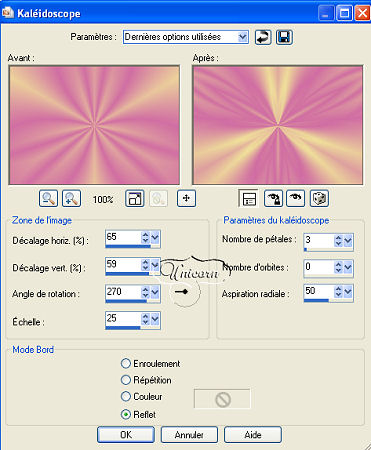
Refaire 2 fois
Effet d'image>mosaïque sans jointure par défaut
Dans la palette des styles et textures placez votre
tuile en "Motifs"
Angle 0 et échelle 100
Fichier>nouveau 1024x300 pixels fond transparent
Versez y la tuile que nous venons de faire
Réglages netteté>davantage de netteté
Redimensionnez votre tube a 295 ou 300 pixels si
nécessaire
Réglage netteté>netteté
Edition>copier,retournez sur votre travail et
édition>coller comme nouveau calque
Placez le bien a gauche
Effet 3D>ombre portée 5/-5-40-30
Ajoutez un calque,signez et fusionnez tout
Enregistrez en jepg


